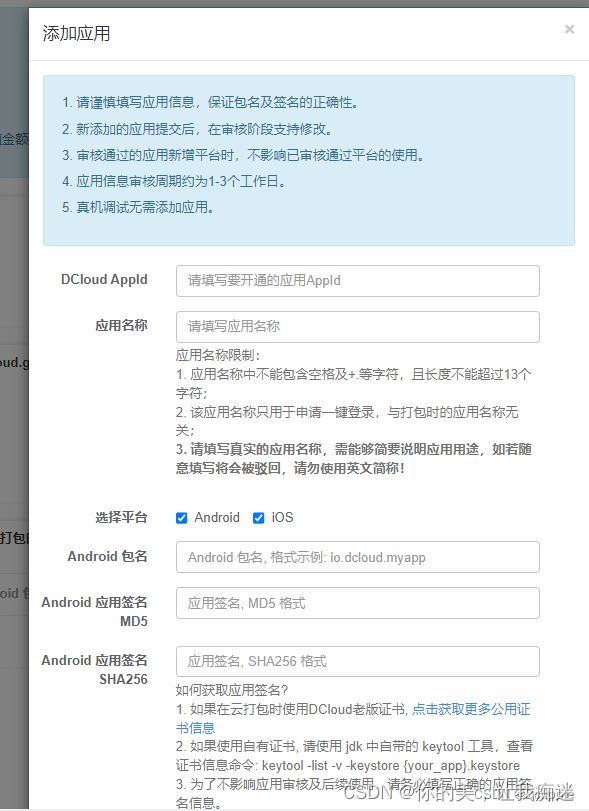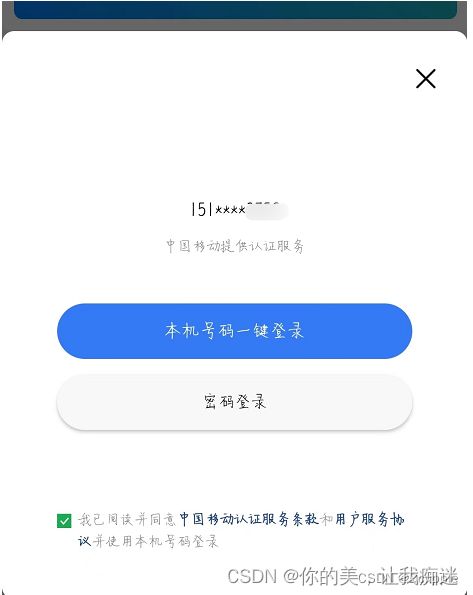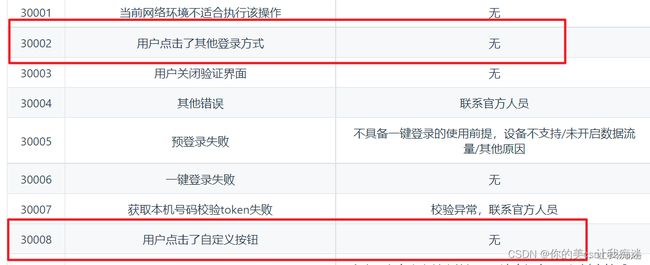uni-app中使用手机号一键登录的详细图文教程
1、首先需要在dcloud开发者控制台开通一键登录
https://dev.dcloud.net.cn/uniLogin
开通一键登录服务, 获取关键最关键的两个参数ApiKey和ApiSecret

真机调试无需添加应用,如需打包使用请添加。一键登录应用ID为离线打包时配置的appid
https://unicloud.dcloud.net.cn/home

3、在uni-app项目中开通uniCloud服务【关联云空间选择阿里云或腾讯云】

新建云函数后会有一个index.js【getPhoneNumber/index.js】生成,粘贴以下代码:
'use strict';
// const crypto = require('crypto')
exports.main = async (event, context) => {
//event为客户端上传的参数
const res = await uniCloud.getPhoneNumber({
appid: '__UNI__66AWES5', // 替换成自己开通一键登录的应用的DCloud appid,使用callFunction方式调用时可以不传(会自动取当前客户端的appid),如果使用云函数URL化的方式访问必须传此参数
provider: 'univerify',
apiKey: '******', // 在开发者中心开通服务并获取apiKey
apiSecret: '******', // 在开发者中心开通服务并获取apiSecret
access_token: event.access_token,
openid: event.openid
})
// 执行用户信息入库等操作,正常情况下不要把完整手机号返回给前端
// 如果数据库在uniCloud上,可以直接入库
// 如果数据库不在uniCloud上,可以通过 uniCloud.httpclient API,将手机号通过http方式传递给其他服务器的接口,详见:https://uniapp.dcloud.net.cn/uniCloud/cf-functions?id=httpclient
//返回数据给客户端
return {
code: 0,
message: '获取手机号成功',
data:res
}
}
5、项目右键关联云服务空间

6、关联后上传部署到云空间

7、勾选一键登录(项目中的 manifest.json)
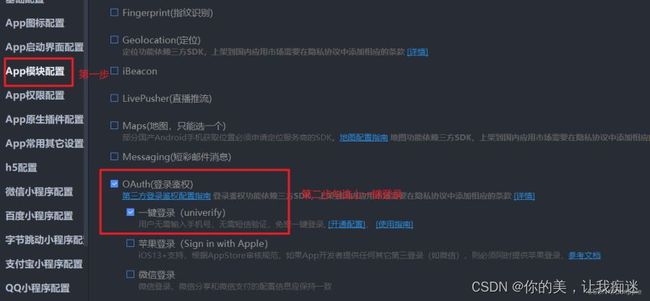
8、一键登录本地方法
// 手机号一键登录
loginPhone() {
uni.preLogin({
provider: 'univerify',
success(res) { //预登录成功
// 显示一键登录选项
console.log(res);
console.log('999',2222);
console.log('预登录成功');
uni.login({
provider: 'univerify',
univerifyStyle: { // 自定义登录框样式
//参考`univerifyStyle 数据结构`
"fullScreen": true, // 是否全屏显示,默认值: false
"title": '快速登录',
"backgroundColor": "#ffffff", // 授权页面背景颜色,默认值:#ffffff
"icon": {
"path": "../../static/my/头像.png" // 自定义显示在授权框中的logo,仅支持本地图片 默认显示App logo
},
"phoneNum": {
"color": "#000000", // 手机号文字颜色 默认值:#000000
"fontSize": "18" // 手机号字体大小 默认值:18
},
"slogan": {
"color": "#8a8b90", // slogan 字体颜色 默认值:#8a8b90
"fontSize": "12" // slogan 字体大小 默认值:12
},
// 一键登录
"authButton": {
"normalColor": "#3479f5", // 授权按钮正常状态背景颜色 默认值:#3479f5
"highlightColor": "#2861c5", // 授权按钮按下状态背景颜色 默认值:#2861c5(仅ios支持)
"disabledColor": "#73aaf5", // 授权按钮不可点击时背景颜色 默认值:#73aaf5(仅ios支持)
"textColor": "#ffffff", // 授权按钮文字颜色 默认值:#ffffff
"title": "本机号码一键登录" // 授权按钮文案 默认值:“本机号码一键登录”
},
// 其他登录方式
"otherLoginButton": {
"visible": "true", // 是否显示其他登录按钮,默认值:true
"normalColor": "#f8f8f8", // 其他登录按钮正常状态背景颜色 默认值:#f8f8f8
"highlightColor": "#dedede", // 其他登录按钮按下状态背景颜色 默认值:#dedede
"textColor": "#000000", // 其他登录按钮文字颜色 默认值:#000000
"title": "密码登录", // 其他登录方式按钮文字 默认值:“其他登录方式”
"borderWidth": "1px", // 边框宽度 默认值:1px(仅ios支持)
"borderColor": "#c5c5c5" //边框颜色 默认值: #c5c5c5(仅ios支持)
},
// 自定义按钮登录方式
"buttons": { // 仅全屏模式生效,配置页面下方按钮 (3.1.14+ 版本支持)
"iconWidth": "45px", // 图标宽度(高度等比例缩放) 默认值:45px
"list": [{
"provider": "apple",
"iconPath": "/static/test.jpg", // 图标路径仅支持本地图片
},
{
"provider": "weixin",
"iconPath": "/static/test.jpg",
}
]
},
"privacyTerms": {
"defaultCheckBoxState": "true", // 条款勾选框初始状态 默认值: true
"textColor": "#8a8b90", // 文字颜色 默认值:#8a8b90
"termsColor": "#1d4788", // 协议文字颜色 默认值: #1d4788
"prefix": "我已阅读并同意", // 条款前的文案 默认值:“我已阅读并同意”
"suffix": "并使用本机号码登录", // 条款后的文案 默认值:“并使用本机号码登录”
"fontSize": "12", // 字体大小 默认值:12,
"privacyItems": [
// 自定义协议条款,最大支持2个,需要同时设置url和title. 否则不生效
{
"url": "https://", // 点击跳转的协议详情页面
"title": "用户服务协议" // 协议名称
}
]
}
},
success(res) { // 登录成功
console.log(res);
this.openid = res.authResult.openid;
this.access_token = res.authResult.access_token;
console.log(this.openid);
console.log("access_token",this.access_token);
// 客户端(调用云函数) 调用云函数来实现整个业务逻辑
// 在得到access_token后,通过callfunction调用云函数
uniCloud.callFunction({
name:"getPhoneNumber",
data:{
'openid': this.openid,
'access_token': this.access_token
}
}).then(res=>{
console.log("获取成功");
console.log(res); // res 内容则包含手机号码
// 获取用户的手机号
this.phoneNumber=res.result.data.phoneNumber;
console.log(this.phoneNumber);
console.log(res);
return utils.request(
"/api/api.php?action=phonelogin", //接口
"POST",
{
'参数'
},
false, true, true)
.then(res => {
uni.closeAuthView() //成功关闭授权页面
console.log('登录成功', res)
console.log(res.code);
if (res.code == 1){
setTimeout(() => {
uni.redirectTo({
url: '/pages/index/index'
})
}, 500)
}
})
}).catch((err)=>{
// 执行失败
})
},
// 当用户点击自定义按钮时,会触发uni.login的fail回调[点击其他登录方式,可以跳转页面]
// 判断返回数据执行任意逻辑
fail(res){ // 登录失败
console.log(res.errCode)
console.log(res.errMsg)
if (res.code == "30002") {
console.log('密码登录');
}else if(res.code == "30008"){
console.log('自定义按钮登录方式');
}
}
})
},
fail(res) { // 预登录失败
// 不显示一键登录选项(或置灰)
// 根据错误信息判断失败原因,如有需要可将错误提交给统计服务器
console.log('失败',2222);
console.log(res.errCode)
console.log(res.errMsg)
}
});
},
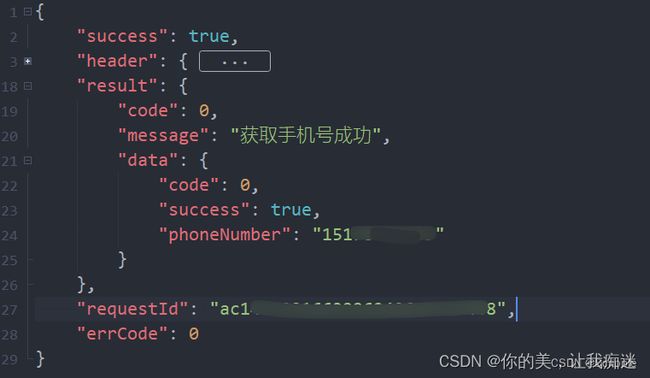
总结
到此这篇关于uni-app中使用手机号一键登录的文章就介绍到这了,更多相关uni-app手机号一键登录内容请搜索以前的文章或继续浏览下面的相关文章希望大家以后多多支持!